OneNote in der Schule
[date=2020-07-17]
Inhalt
- Was ist OneNote?
- Wie kann OneNote genutzt werden?
- Unterschiede der Versionen
- OneNote Allgemein
- OneNote in der Schule
- Kategorien
- Ausblick
- Links
Was ist OneNote?

OneNote ist eine Notizbuchsoftware von Microsoft. Der große Vorteil von OneNote ist, dass die Software plattformübergreifend genutzt werden kann. Die App kann auf Windows, MacOS, iOS und Android installiert und genutzt werden. Eintragungen z.B.: auf einem iPad werden online synchronisiert und stehen dann z.B.: auf einem Windows Rechner zur Verfügung.
Am einfachsten lässt sich ein OneNote Notizbuch als Ordner mit Registern und Seiten ansehen, wobei man auch Unterthemen und Unterseiten erstellen kann.

Wie kann OneNote genutzt werden?
Wie oben beschrieben kann OneNote auf allen gängigen Geräte vom Tablet, über ein Smartphone bis zu einem Desktop Computer genutzt werden:

Wie das Bild zeigt, gibt es verschiedene Versionen von OneNote:
- OneNote als App für Smartphones und Tablets
- OneNote als Integration in Microsoft Teams
- OneNote als Desktop App für MacOS und Windows
- OneNote als Windows 10 App
- OneNote direkt im Browser
Diese ganzen Möglichkeiten sind aber untereinander mit einem Microsoft 365 Account verbunden. Das heißt, dass man z.B.: in der Schule auf einem Tablet Notizen machen kann, dann werden die Änderungen über OneDrive synchronisiert und man kann zu Hause am Desktop Computer weiterarbeiten.
Für alle oben genannten Versionen von OneNote benötigt man einen Microsoft 365 Account. Nur OneNote als Desktop App für Windows ("OneNote 2016") kann ohne online Account genutzt werden. Dann werden die Notizbücher aber auch nur lokal auf dem Computer gespeichert.
Unterschiede der Versionen
Die im letzten Abschnitt genannten Versionen unterscheiden sich in ihrem Funktionsumfang.
Nur in der OneNote Desktop App für Windows kann man z.B.: eine Bildschirm Aufnahme machen:

Dafür gibt es die Mathematik Funktionen nur in den App Versionen:

Microsoft versucht die Funktionalität zu vereinheitlichen, damit alle Funktionen in allen Apps zur Verfügung stehen.
OneNote Allgemein
Allgemein bietet OneNote viele Funktionen:

Hier kann man den Aufbau eines Notizbuches sehen:
- Notizbuch
- Abschnitte
- einzelne Seiten

Die Abschnitte (2) und die Seiten (3) können mit Unterabschnitten / Unterseiten noch erweitert werden.
Folgendes Video zeigt die verschiedenen Standardfunktionen von OneNote in der Windows Desktop App:
OneNote in der Schule
Der größte Vorteil von OneNote für die Schule ist die Synchronisation über ein Microsoft 365 Konto und OneDrive. Man kann nun z.B.: in der Schule auf dem Schulrechner / einem mobilen Tablet Tafeleinträge und Notizen erstellen, kommt am Abend nach Hause und sieht alle gemachten Eintragungen am heimischen Rechner.

Des Weiteren können auch Schüler diesen Vorteil nutzen, wenn sie in der Schule auf Schulgeräten arbeiten und zu Hause ihre Hausaufgaben bearbeiten wollen. Die kann mit dem normalen OneNote geschehen oder mit der Kursnotizbuch-Erweiterung.
Je nach Schulart kann man die Notizbücher unterschiedlich aufbauen. Ich unterrichte an einer Mittelschule als Klassenlehrer und erstelle jedes Jahr ein eigenes Notizbuch für meine Klasse:
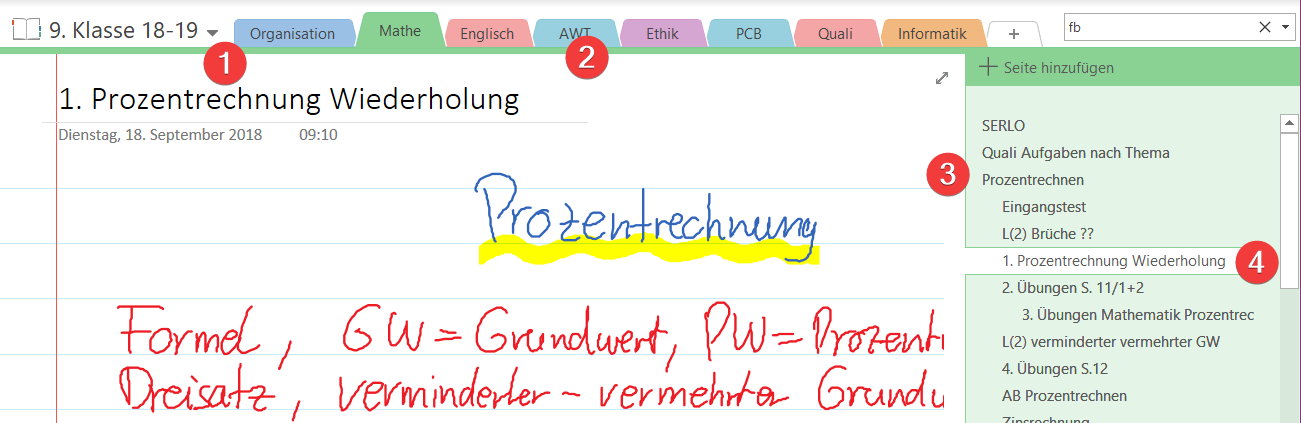
- Notizbuchname = Klassenname + Jahrgang
- Die Abschnitte sind die Fächer die ich unterrichte
- Die Themen der Fächer sind Seiten, z.B.: Prozentrechnen
- Die Unterthemen, einzelnen Stunden sind Unterseiten des Themas
OneNote kann auch als Tafelsoftware genutzt werden
Für die Nutzung als Tafelsoftware gibt es einige Funktionen:

Auf dem Reiter Ansicht können verschiedene Hilfslinien hinzugefügt werden.

Beim Reiter Zeichnen können verschiedene Stifte gewählt werden.
Die beste Funktion ist die Möglichkeit, einen Schreibbereich einzufügen:

Damit kann man Bereiche auf der Seite verschieben und z.B.: Platz für neue Eintragungen schaffen. Zum Beispiel hat man einen Eintrag erstellt und stellt fest, dass man nach der Überschrift noch etwas hinzufügen möchte. Mit Hilfe der Funktion "Schreibbereich einfügen" kann man nun genau an der gewählten Position neuen Platz schaffen, indem man den anderen Inhalt nach unten verschiebt.
Diese Funktion habe ich noch in keiner anderen Notizbuchsoftware gefunden!
Des Weiteren kann man alle Dateien einfach auf eine Seite in OneNote einfügen. Die Datei kann im Anschluss vom Dateisystem gelöscht werden, da sie sich direkt im OneNote Notizbuch befindet. Beim Einfügen kann man auch einen Ausdruck einfügen, dann wird jede Seite eines Dokuments "fotografiert" und als Bild auf die OneNote Seite eingefügt:
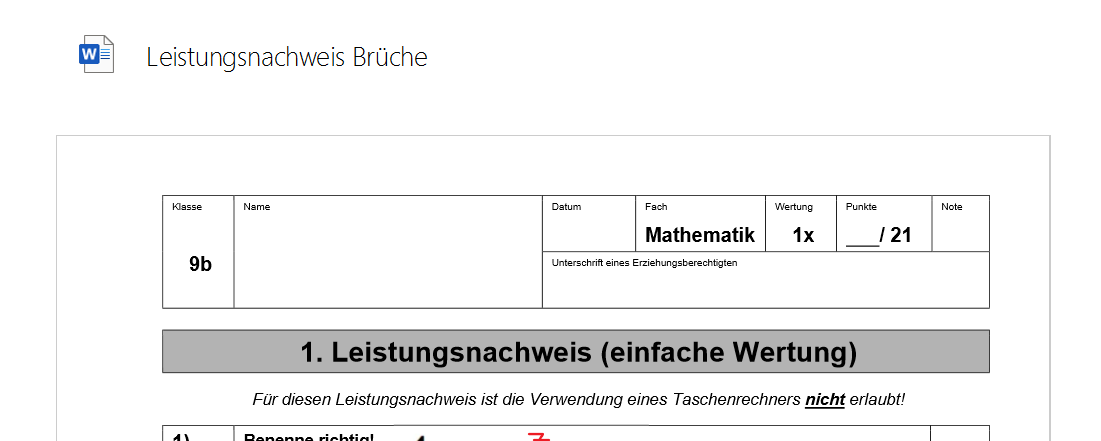
Das hat den Vorteil, dass man einen Ausdruck eines Arbeitsblatts direkt mit Stiften in OneNote bearbeiten kann.
Kategorien
Kategorien können einem helfen Informationen in OneNote zu strukturieren und wieder zu finden.

Zum Beispiel kann man die Aufgaben-Kategorie nutzen um auf der Seite Checkboxen zu erstellen, die dann wie in einer ToDo App als abgeschlossen markiert werden können.
Es gibt eine Vielzahl von Kategorien und man kann auch eigene mit eigenen Symbolen hinzufügen.

Wenn Kategorien genutzt werden kann dann über "Kategorien suchen" nach diesen gesucht werden.
Zum Beispiel, welche Aufgaben wurden noch nicht bearbeitet:

Ausblick
Das war eine erste Einführung in OneNote. Eine weitere tolle Funktion speziell für die Schule ist das Kursnotizbuch, mit dem man mit Schüler super zusammen arbeiten kann. Hier eine kurze Übersicht:
Wenn du weitere Fragen hast, kannst du gerne eine Mail an r.scheglmann@gmail.com schreiben.